
Bus RAM là gì? Cách xem Bus RAM máy tính, laptop đơn giản
Muốn nâng cấp laptop nhưng không biết bắt đầu từ đâu? Hiểu rõ về Bus RAM sẽ giúp bạn đưa ra quyết định đúng đắn khi chọn mua RAM laptop. Cùng tìm hiểu cách kiểm tra Bus RAM một cách đơn giản và nhanh chóng.
Bus là gì?
Theo Wiki, trong kiến trúc của máy tính, được viết tắt từ “omnibus” của tiếng Latin, đó là một hệ thống hỗ trợ việc giao tiếp và truyền nhận dữ liệu giữa các thành phần bên trong máy tính. Nó sẽ bao gồm cả các thành phần của phần cứng và phần mềm cùng các giao thức truyền thông đều được xây dựng trên hệ thống này.
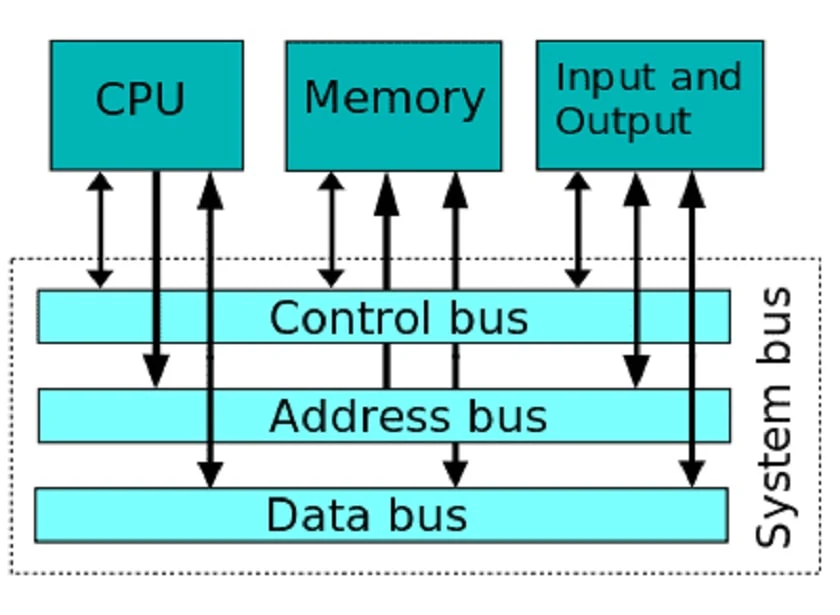
Trong thực tế, mỗi bus của RAM được chia ra thành 3 phần:
- Bus địa chỉ: Giao tiếp với hệ thống, vận chuyển các địa chỉ bộ nhớ về nơi mà nơi bộ xử lý có thể truy cập khi dữ liệu đi vào hay rời khỏi bộ nhớ. Tốc độ của một hành động được thực hiện trong một hệ thống máy tính phụ thuộc vào bus địa và nó dùng thuật ngữ “chiều rộng” để mô tả số địa chỉ bit của hệ thống mà bộ xử lý có thể đọc hoặc ghi vào cùng lúc. Bus địa chỉ là bus 1 chiều.
- Bus dữ liệu: Chịu trách nhiệm cho việc truyền thông tin giữa bộ nhớ với chipset. Hiệu suất có cao hay không phụ thuộc vào bus dữ liệu có rộng không, bởi nó cho phép dữ liệu đi qua hay còn gọi là băng thông dữ liệu.
- Bus điều khiển:Nó sẽ có nhiệm vụ vận chuyển các lệnh từ CPU trả về trạng thái ban đầu, nếu CPU đang liên lạc và bus dữ liệu mang dữ liệu đang được xử lý.
Thông số Bus của RAM là gì?
Vậy Bus của RAM là gì, có tác dụng gì? Bus RAM hay còn gọi là Bus của RAM mà bạn có thể hiểu đơn giản đó chính là độ lớn của kênh truyền dữ liệu trong RAM. Tức là khi nó càng lớn thì dung lượng dữ liệu được xử lý càng cao.
Là người đang có nhu cầu build PC cấu hình máy tính chuyên nghiệp hoặc nâng cấp RAM cho laptop, bạn sẽ cần tìm hiểu các thông số trên RAM đấy. Vì việc này sẽ giúp bạn cơ bản biết được cách tính tốc độ đọc ghi, xử lý của bộ nhớ trong và có cách làm việc phù hợp trên thiết bị.

Ngoài việc biết được tốc độ bus là gì, chúng ta còn có thể tính được tốc độ đọc dữ liệu trong một giây của RAM theo công thức như sau:
Bandwidth (băng thông bộ nhớ) = (Bus Speed x Bus Width) / 8
Trong đó:
- Bandwidth hay còn được gọi với cái tên thông dụng khác là băng thông bộ nhớ mà dữ liệu trên RAM được đọc trong một giây. Đối với công thức trên, băng thông được xem là tốc độ tối đa trên lý thuyết còn ở thực tế thì có thể không vượt quá hoặc thấp hơn.
- Bus Speed: đây chính là bus RAM hay còn gọi là tốc độ dữ liệu xử lý trong một giây.
- Bus Width: đây chính là chiều rộng của bộ nhớ, hiện nay, các chuẩn RAM DDR đều có chiều rộng cố định là 64 bit.

Ví dụ: Thanh RAM V-Color Skywalker DDR4 8GB có Bus là 3600MHz. Vậy thì trong 1s RAM sẽ vận chuyển được 28.800MB (khoảng 281.25GB/s). Khi bạn lắp 2 thanh RAM để sử dụng Dual Channel thì dữ liệu vận chuyển sẽ tăng gấp đôi. Song Bus RAM sẽ vẫn giữ nguyên là 3600MHz.
Tổng hợp các loại Bus RAM
Bạn cần biết các loại Bus để lựa chọn phù hợp:
SDR SDRAM có các Bus như sau:
- SDR - 66: 66 MHz
- SDR - 100: 100 MHz
- SDR - 133: 133 MHz
DDR SDRAM được phân theo các Bus như sau:
- DDR-200 hay PC1600, 200MHz Bus, 1600 Mb/s bandwidth.
- DDR-266 hay PC2100, 266MHz Bus, 2100 Mb/s bandwidth.
- DDR-333 hay PC2700, 333MHz Bus, 2700 Mb/s bandwidth.
- DDR-400 hay PC3200, 400MHz Bus, 3200 Mb/s bandwidth.
DDR2 SDRAM được phân theo các Bus như sau:
- DDR-400 hay PC3200, 400MHz Bus, 3200 Mb/s bandwidth.
- DDR-533 hay PC4200, 533MHz Bus, 4267 Mb/s bandwidth.
- DDR-667 hay PC5300, 667MHz Bus, 5333 Mb/s bandwidth.
- DDR-800 hay PC6400, 800MHz Bus, 6400 Mb/s bandwidth.
DDR3 SDRAM phân loại Bus như sau:
- DDR-1066 hay PC8500, 1066MHz Bus, 8528 Mb/s bandwidth.
- DDR-1333 hay PC10600, 1333MHz Bus, 10664 Mb/s bandwidth.
- DDR-1600 hay PC12800, 1600MHz Bus, 12800 Mb/s bandwidth.
- DDR-2133 hay PC17000, 2133MHz Bus, 17064 Mb/s bandwidth.
DDR4 SDRAM phân loại Bus như sau:
- DDR-2133 hay PC17000, 2133MHz Bus, 17064 Mb/s bandwidth.
- DDR-2400 hay PC19200, 2400MHz Bus, 19200 Mb/s bandwidth.
- DDR-2600 hay PC21300, 2600MHz Bus, 21328 Mb/s bandwidth.
- DDR-3200 hay PC25600, 3200MHz Bus, 25600 Mb/s bandwidth.
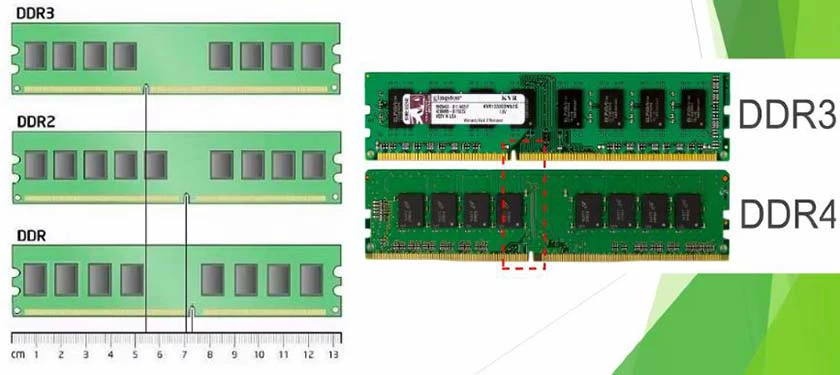
Tham khảo các sản phẩm ram DDR3, ram DDR4 bán chạy tại Điện Thoại Vui
[dtv_product_related id='108588,235585,212294,212295']
Các cách kiểm tra Bus RAM trên máy tính, laptop
Hướng dẫn chi tiết các cách kiểm tra tốc độ Bus RAM trên máy tính, laptop. Bạn sẽ biết cách chọn RAM phù hợp và nâng cấp hiệu quả cho thiết bị của mình.
Sử dụng phần mềm CPU-Z
- Bước 1: Tảiphần mềm CPU-Z về máy.
Link tải: http://www.cpuid.com/softwares/cpu-z.html
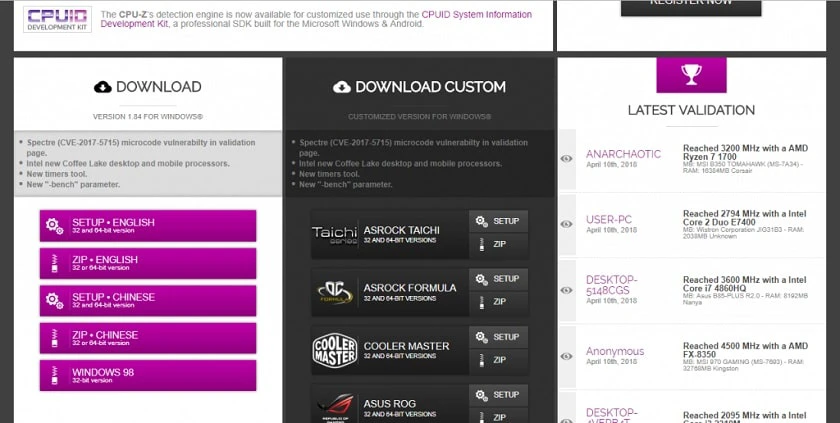
- Bước 2: Sau khi tải xong, khởi động CPU-Z lên, nhấn vào tùy chọn Memory. Lúc này kiểm tra tốc độ Bus RAM tại dòng DRAM Frequency. Cuối cùng bạn nhấn Close để tắt CPU-Z.
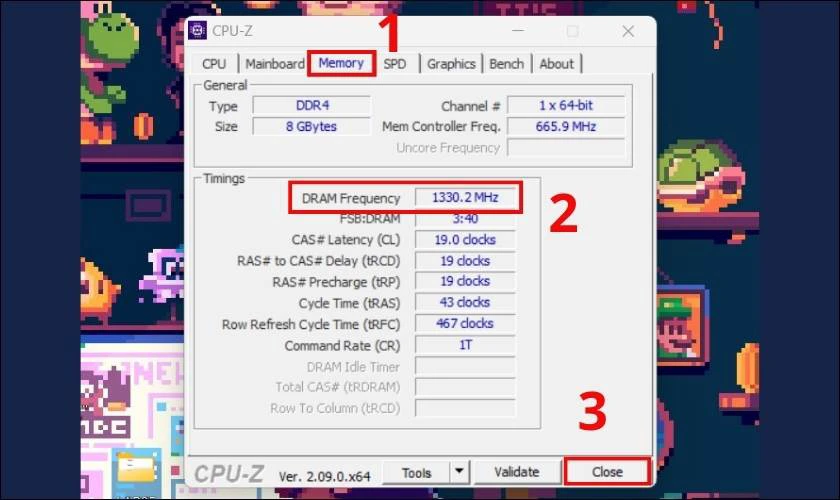
DRAM Frequency là tốc độ chuẩn của RAM.Nếu RAM của bạn là DDRAM thì tại dòng DRAM Frequency bạn nhân 2 lên sẽ ra Bus RAM. Còn đối với những loại RAM cũ hơn thì thông số DRAM Frequency sẽ bằng Bus RAM.
Ví dụ như, DRAM Frequency trong hình là 665.1 => Bus RAM là 1330MHz.
Kiểm tra bằng Task Manager
Ngoài ra, bạn còn có thể test RAM để kiểm tra tốc độ bus bằng Task Manager:
- Bước 1: Nhấn chuột phải ngay tại thanh Taskbar vàchọn Task Manager.
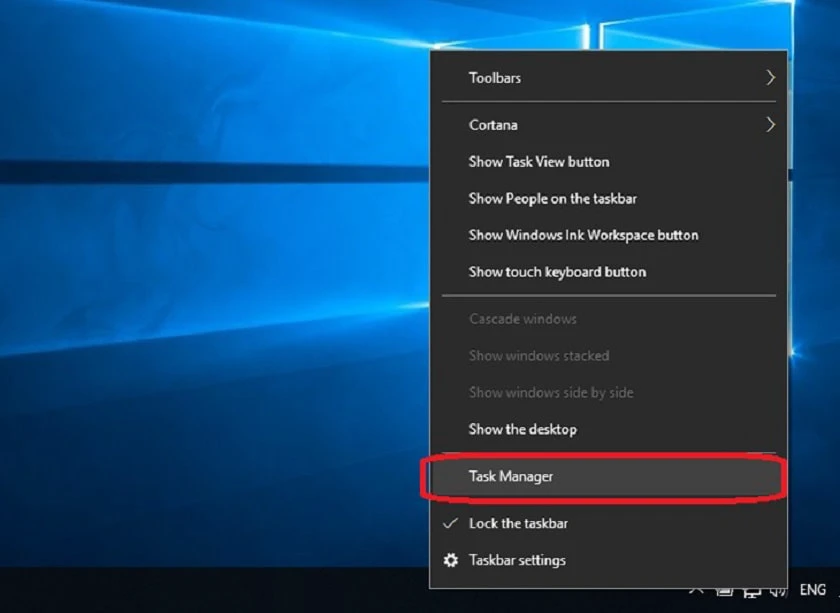
- Bước 2: Trong Task Manager, bạn chọn Performance, sau đó nhấn Memory. Lúc này bạn có thể quan sát Bus RAM tại Speed.
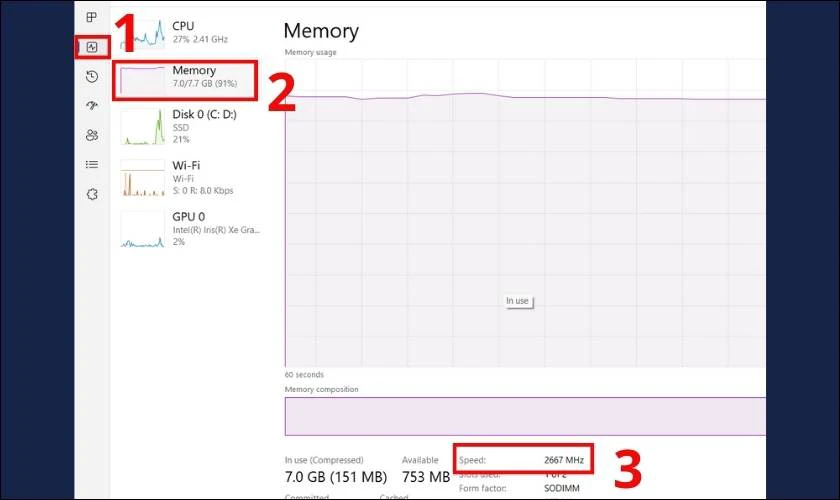
Như vậy thì bạn đã thành công kiểm tra Bus RAM máy tính, laptop của mình. Việc biết được cách xem Bus RAM sẽ giúp ích rất nhiều khi bạn có nhu cầu nâng cấp RAM laptop.
Cách kiểm tra tốc độ Bus RAM bằng Command Prompt là gì?
Ngoài 2 cách kiểm tra trên, bạn cũng có thể dùng Command Prompt để xem Bus RAM là gì. Đây sẽ là chương trình quản lý các dòng lệnh có sẵn trên hệ điều hành Windows. Câu lệnh để kiểm tra Bus RAM rất đơn giản, bạn chỉ cần thực hiện như sau:
Bước 1: Nhấn vào biểu tượng kính lúp trên thanh taskbar. Sau đó nhập cmd vào ô tìm kiếm rồi nhấn Enter.
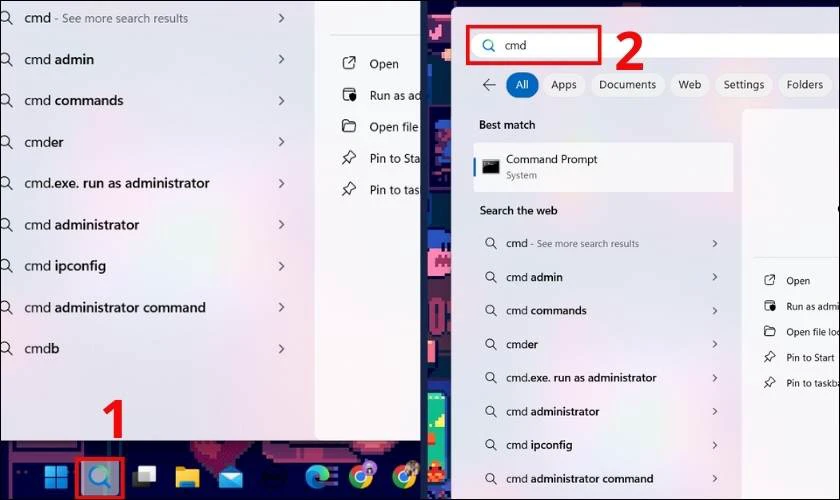
Bước 2: Bạn sao chép câu lệnh sau “wmic memorychip get speed” rồi dán vào cửa sổ Command Prompt và nhấn Enter.
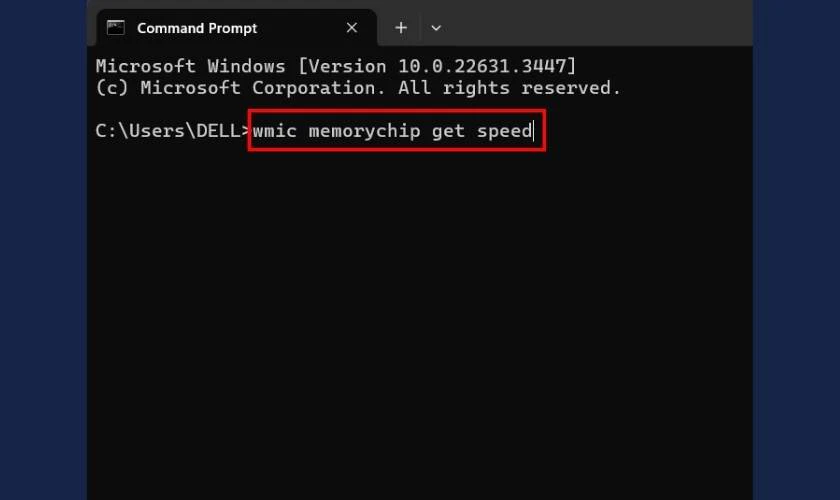
Bước 3: Khi câu lệnh được thực hiện thành công thì màn hình sẽ trả về kết quả Bus RAM của bạn.
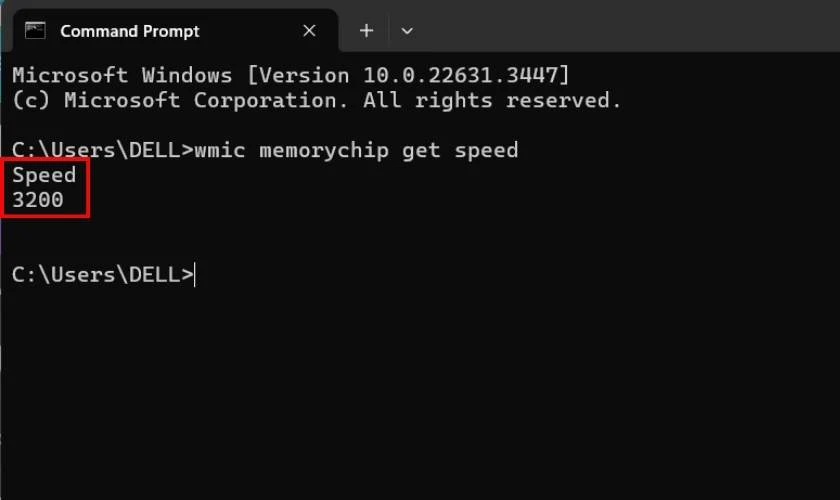
Tốc độ Bus RAM càng lớn thì tốc độ xử lý dữ liệu máy tính của bạn càng cao. Vậy nên thông qua Command Prompt bạn có thể giải quyết nhiều vấn đề khác của Windows.
Các câu hỏi thường gặp liên quan về Bus RAM là gì
Bên cạnh câu hỏi về tốc độ Bus RAM là gì thì chúng mình cũng đã tổng hợp các thắc mắc liên quan. Cùng theo dõi và tìm câu trả lời chi tiết ngay dưới đây nhé!
Bus trên RAM lớn hơn Bus trên Mainboard có được không?
Câu trả lời là tùy vào từng trường hợp. Nếu như bạn sử dụng DDR3 và muốn chuyển sang DDR4 thì không được. Điều này sẽ tạo ra xung nhịp khác nhau và chúng không thể hoạt động trong cùng một hệ thống.
Một số trường hợp đặc biệt trong quá khứ cho phép sử dụng hai RAM khác nhau trong hệ thống. Tuy nhiên với sự tích hợp bộ điều khiển bộ nhớ vào CPU, điều này trở thành không thể.

Vậy nên nếu bạn muốn dùng Bus RAM lớn hơn Bus Mainboard, bạn cần lưu ý những điều sau:
- Bộ nhớ phải cùng loại công nghệ.
- Mainboard phải hỗ trợ Bus cao nhất của RAM.
- Không được sử dụng các tính năng không được hỗ trợ như ECC.
- Bộ nhớ chỉ chạy ở tốc độ tối đa được hỗ trợ.
Thông qua thông tin trên sẽ giúp bạn có được Bus RAM sử dụng ưng ý.
Bus RAM cao nhất hiện nay rơi vào bao nhiêu MHz?
Hiện nay thì tốc độ Bus RAM cao nhất rơi vào 5600MHz. Tuy nhiên, không phải tất cả các chip đều có thể xử lý và hỗ trợ Bus RAM cao nhất. Điều này tạo ra một vấn đề khá quan trọng về sự tương thích giữa RAM và bo mạch chủ.
Kết luận
Trên đây là bài viết về tốc độ Bus RAM là gì và một số cách để kiểm tra Bus RAM laptop. Hy vọng với các thông tin trên đây sẽ giúp bạn hiểu và thực hiện thành công. Nếu có nhu cầu linh kiện laptop hoặc nâng cấp RAM uy tín, chính hãng với giá cả phải chăng. Hãy ghé ngay tới Điện Thoại Vui để được hỗ trợ và tư vấn chi tiết nhất nhé!
Link nội dung: https://phamkha.edu.vn/cach-xem-bus-ram-a57943.html